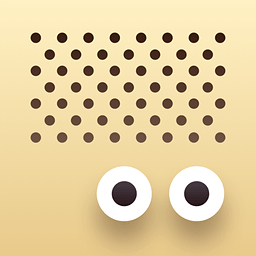popsub
-
版本:v0.77 官方版
大小:13.67MB
类别:图像影音
时间:2020-07-08
软件介绍
popsub是用于制作编制字幕的使用工具,使用popsub能够支持用户一边打开视频文件,一边输入字幕,并且可以将字幕保存为常用格式,足以满足字幕组多样的需求。在时间轴制作方面表现优秀,字幕位置的调整方式也非常简单,还具备了字幕时间轴制作和辅助翻译功能,能够帮助后期人员快速的制作编辑字幕,更加轻松便捷的制作字幕,能够确保了视频的内容与字幕内容保持同步,为观影人员带来十足的体验。
popsub软件优点:
1、可打开视频文件一边播放一边编辑字幕文件。
2、写好的字幕文件可按时间轴准确排好时间顺序。
3、可进行字幕制作,字幕组工作人员可用来修改添加字幕信息。
4、也可用来微调时间信息,让时间发生偏移的字幕能与视频同步。
5、能高效快速地使用字幕调整、组合拆分和查找替换功能。
popsub使用方法:
1、使用PopSub中文版打开动画文件(.avi)
2、打开翻译窗口,输入翻译文本
3、保存翻译文件(.txt)
4、打开时间轴,选择3保存的翻译文件
5、边播放动画边按快捷键(F8,F9,Enter)插入时间点
6、保存时间轴文件,指定ass格式,并选择与动画同名的文件名(*.ass)
popsub软件简介:
popsub被广大用户认为是最好用的字幕编辑软件,可以保存为常用的字幕格式,可以同视频同步编辑。它是由漫游字幕组的Kutinasi开发的一个字幕时间轴制作和辅助翻译软件,有部分特效制作功能。具有功能强大,容易上手的特点。用户可以使用这款软件为一些国外视频制作字幕,帮助更多人能够理解视频内容。
popsub使用体会:
【播放AVI文件】
1)主菜单/文件/打开动画 或者直接把动画文件从资源管理器拖入主窗口
【AVI文件的慢放,后退,前进】
1)慢放: 播放器窗口工具栏/播放速度滚动条
2)缺省快捷键: 暂停F3,后退F4,前进F6
【做翻译】
1)主菜单/文件/新建翻译 或者直接把翻译文件从资源管理器拖入主窗口
【记录时间轴】
1)主菜单/文件/打开动画
2)主菜单/文件/打开时间轴, 选择翻译文件(。txt)
3)单击播放画面, 开始播放动画
4)选择时间轴窗口的输入格
5)使用F8, F9, Enter或插入时间点按钮(区别见功能解释部分, 如果Enter键无效请修改选项菜单的快捷键设置)
6)按时间轴窗口的保存按钮保存时间轴, 注意选择时间轴ass格式, 并且更改文件名以免覆盖源文件
popsub常见问题:
一、程序中的菜单等文字是乱码是怎么回事?
1、此版本为简体中文版, 未制作其他语种的版本, 如果用系统允许改变内码, 可尝试改变内码为简体中文
2、 如果把目录中Message.txt文件中的文本改为其他内码后,重新启动程序,会有一小部分文字可以显示, 但不建议用这个方法
二、程序启动时因缺少DLL文件无法启动怎么办?
此版本为简体中文版, 运行环境为中文Windows, 英文或日文操作系统下可能无法运行
相关下载
相关文章
更多+热门搜索
手游排行榜
- 最新排行
- 最热排行
- 评分最高